Koliko god je Roblox platforma za igranje, on je također i tržište koje kreatorima i igračima omogućuje transakcije. Na primjer, ako ste upravo stvorili grupu i tražite kozmetičke proizvode, možete ih pronaći na tone na tržištu. Ali da biste ih stekli, morate imati Robux u svojim grupnim fondovima kako biste kreatorima nadoknadili njihov rad.

Ako ne znate kako dodati grupna sredstva u Roblox za dovršetak transakcija, na pravom ste mjestu. Ovaj članak opisuje sve u detalje.
Kako dodati sredstva grupe Roblox
Znate li što olakšava suradnju u Roblox grupama? Sredstva grupe. Sredstvima grupe vi (vlasnik) ili administrator možete kupiti propusnice za igru i kozmetičke artikle te nagraditi članove grupe za doprinos održavanju grupe. Kao takav, Roblox ima nekoliko metoda dodavanja Robuxa u vašu grupu kako bi vam pomogao u nesmetanoj transakciji.
Dodavanje sredstava grupe Roblox stvaranjem i kupnjom odjeće
Nemojte stvarati pretpostavke o odjeći u Robloxu. Oni su 2D kozmetički predmeti za poboljšanje avatara. Možete izraditi jedan za 10 Robuxa, prenijeti ga u grupnu trgovinu i kupiti po višoj cijeni kako biste povećali sredstva grupe. Zvuči komplicirano, zar ne? Prvo, pogledajmo neke od stavki avatara koje možete izraditi i prođimo kroz postupak korak po korak.
- Majice kratkih rukava: Ovo je najjednostavnija odjeća za avatare koja prekriva samo torzo.
- Košulje: Složenije su od majica jer prekrivaju cijeli torzo avatara, uključujući i rukave.
- Hlače: poznate i kao hlače, hlače su dizajnirane da pokriju noge ili donji dio tijela avatara
Kako stvoriti odjeću za avatar
U svrhu demonstracije, pogledat ćemo kako izraditi majicu i upotrijebiti je za dodavanje grupnih sredstava. Prije nego što započnete postupak, provjerite jeste li spremili sliku koju želite koristiti na svojoj majici na svom uređaju.
- Prijavite se na svoj Roblox račun i odaberite 'Ikona grupe' na lijevoj bočnoj traci.

- S popisa grupa odaberite grupu kojoj želite dodati sredstva.
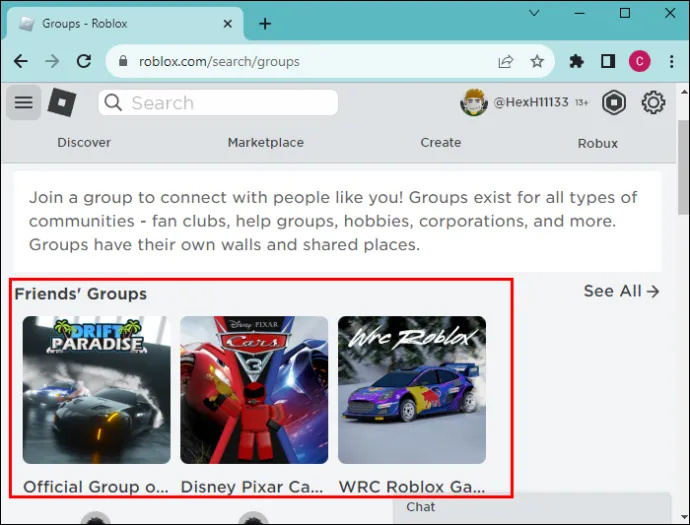
- Idite na vrh stranice grupe i dodirnite 'Stvori'.

- Gornji korak otvara stranicu 'Kreacije'. Dodirnite 'Stavke avatara' na vrhu.
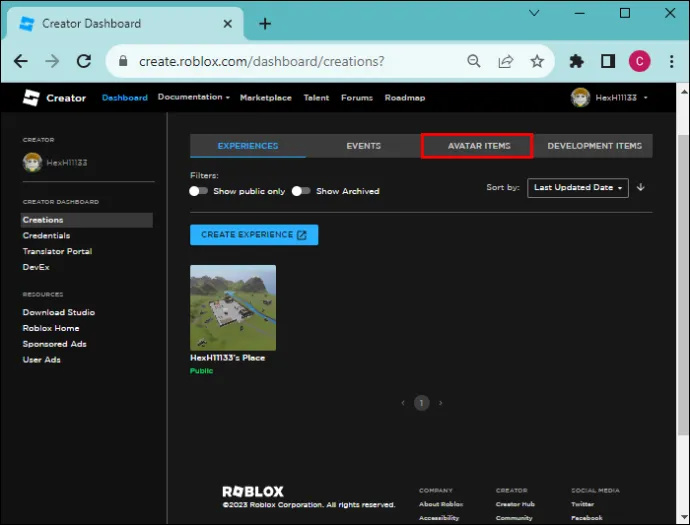
- Odaberite 'Majice'.

- Odaberite 'Učitaj sredstvo' na novoj stranici. Ponovno dodirnite 'Učitaj' za pokretanje preglednika datoteka. Odaberite sliku koju želite dodati svojoj majici. Veličina vaše slike trebala bi biti 515 x 515 piksela. Ako je vaš veći, ne brinite. Promijenit će mu se veličina nakon učitavanja. Ali imajte na umu da slike koje su prevelike mogu postati mutne nakon promjene veličine. Dajte naziv svojoj majici i opišite o čemu se radi.
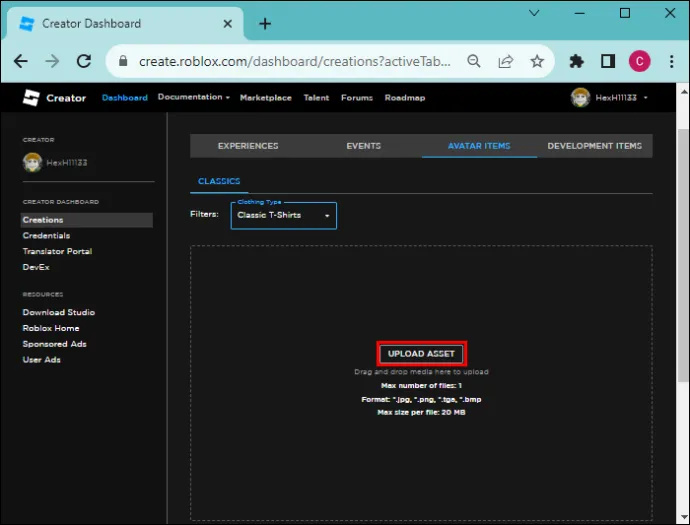
- Odaberite 'Učitaj' na dnu. Prema zadanim postavkama, vaša će majica biti van prodaje.
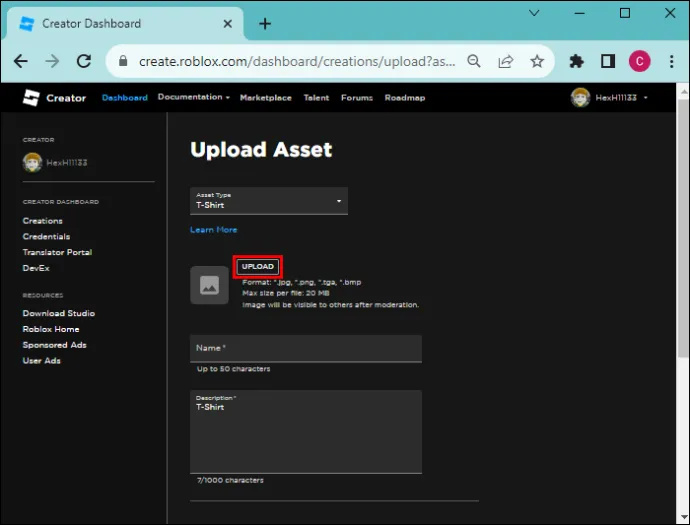
- Dodirnite “T-shirt” za otvaranje stranice Konfiguracija.
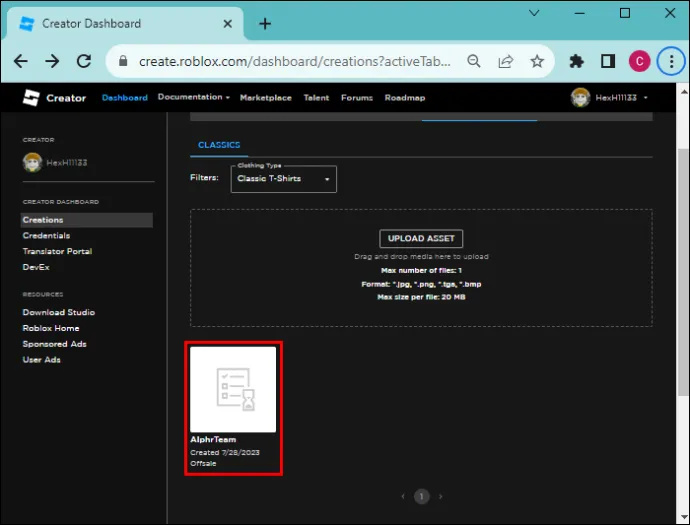
- Omogućite prekidač 'Na rasprodaji'.
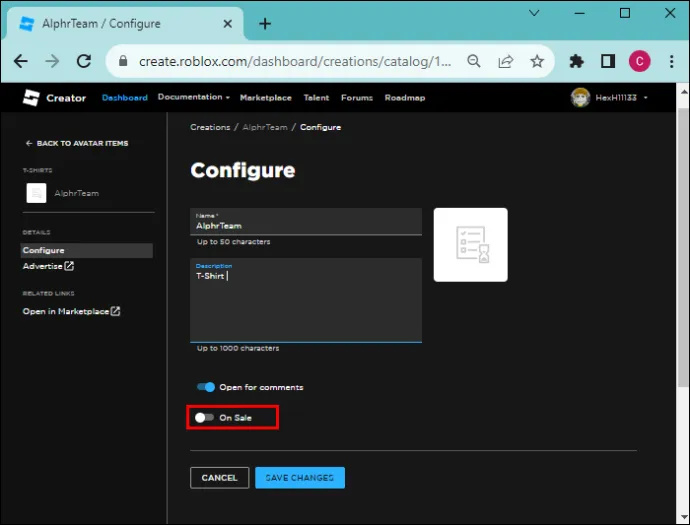
- Postavite cijenu, recimo 50 Robuxa, za majicu i odaberite 'Spremi promjene'. Skočna poruka obavijestit će vas da će vas učitavanje vaše majice koštati 10 Robuxa. Dodirnite “Stavi na prodaju” za dodavanje majice u grupnu trgovinu.
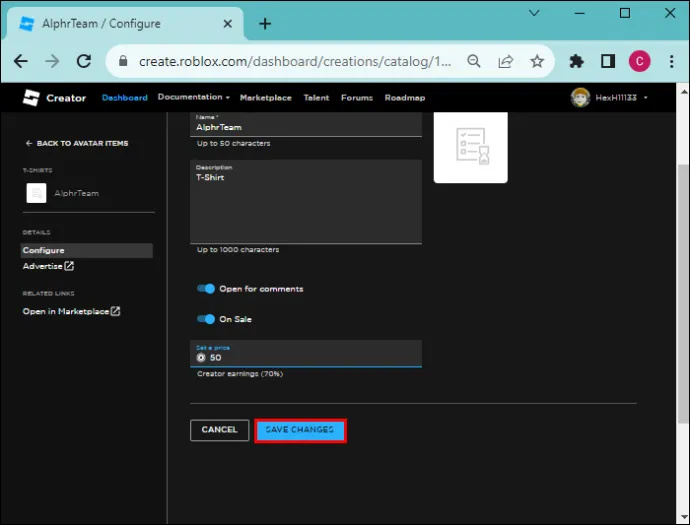
Kako dodati sredstva grupi koristeći svoju odjeću
- Dok ste još uvijek na stranici 'Izrada' nakon što ste izradili svoju majicu, idite ulijevo na ekranu i pronađite 'Srodne veze'. Odaberite 'Otvori na tržištu'. Ovo vas vodi do Roblox trgovine grupe. Alternativno, idite na početnu stranicu Robloxa, dodirnite 'Groups icon' i odaberite grupu za koju ste izradili majicu. Odaberite 'Trgovina' na vrhu i pronađite svoju majicu.
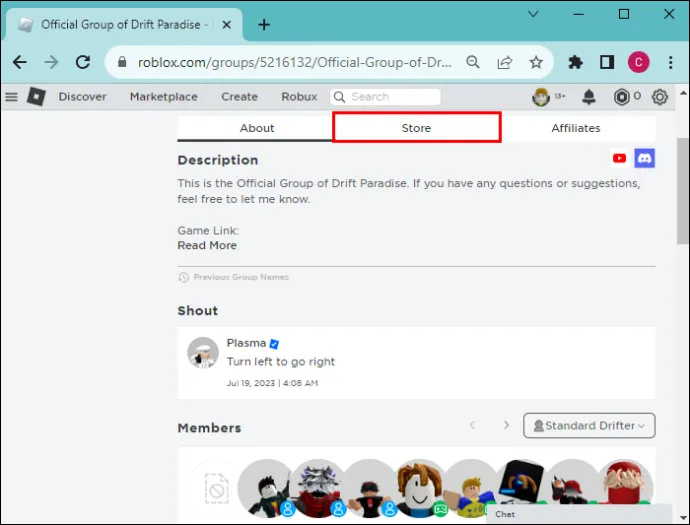
- Kada kliknete na majicu, skočna poruka će vas obavijestiti da je majica u vašem inventaru. Dodirnite “Ellipses menu” u gornjem desnom kutu majice i odaberite “Delete from inventory”. Osvježite stranicu i sada možete kupiti majicu.
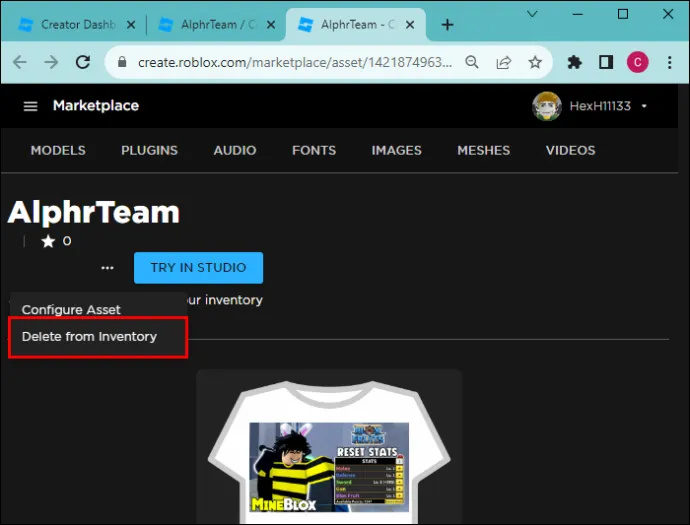
- Dodirnite zeleni gumb 'Kupi' i odaberite 'Kupite sada' kako biste potvrdili kupnju. Zauzvrat, 50 Robuxa bit će odbijeno s vašeg računa. Pojavljuje se skočni prozor koji vam govori da je kupnja završena. Također, nudi vam mogućnost prilagođavanja majice. Dodirnite 'Ne sada' za nastavak.
- Vratite se na početnu stranicu grupe i odaberite 'Ellipses menu' u gornjem desnom kutu. Odaberite 'Konfiguriraj grupu'. Dodirnite 'Prihod' na lijevoj bočnoj traci za pregled povijesti transakcija grupe. Vidjet ćete transakciju na čekanju u vrijednosti od 35 Robuxa vaše kupnje.
Ali zašto na čekanju, a ne 50 Robuxa kao što ste odredili cijenu? Zato što Roblox drži Robux zarađen od transakcije pet do 21 dan kako bi omogućio prostor za provjeru transakcije. Nakon razdoblja čekanja, Robux će biti dostupan u fondovima grupe. Također, Roblox odbija 30% od vaše ukupne prodaje kao proviziju za dopuštanje korištenja njihove platforme.
Možete izraditi nekoliko majica, košulja i hlača i kupiti ih kako biste grupi dodali više sredstava. Zapamtite, slike na vašoj odjeći za avatar trebaju biti u skladu sa standardima Robloxove zajednice. Inače, moderatori Robloxa ih neće prihvatiti na tržištu zajednice.
kako prikazati postotak baterije u sustavu Windows 10
Dodavanje sredstava grupe Roblox pomoću Game Passes
Imate li objavljeno grupno iskustvo Robloxa? Možete ga koristiti za dodavanje sredstava svojoj Roblox grupi stvaranjem propusnice za igru. Ova posebna značajka daje igraču pristup ograničenom području unutar iskustva. Iako korisnicima morate ručno dodijeliti privilegije, trud se isplati jer je to besplatan način za povećanje sredstava vaše grupe.
Evo koraka koje treba slijediti:
- Prijavite se na svoj Roblox račun i odaberite 'Grupe' na lijevoj bočnoj traci.

- Odaberite željenu grupu s popisa i dodirnite 'Stvori' na vrhu.

- Dođite do iskustva za koje želite stvoriti propusnicu i odaberite ga. Ovo otvara stranicu s pregledom iskustva.
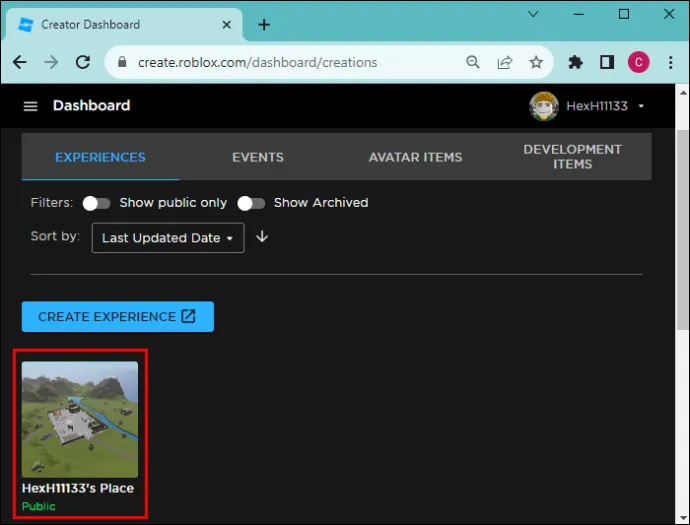
- U kontrolnim elementima na lijevoj bočnoj traci odaberite 'Povezane stavke'. Dodirnite propusnice s vodoravne navigacijske trake.
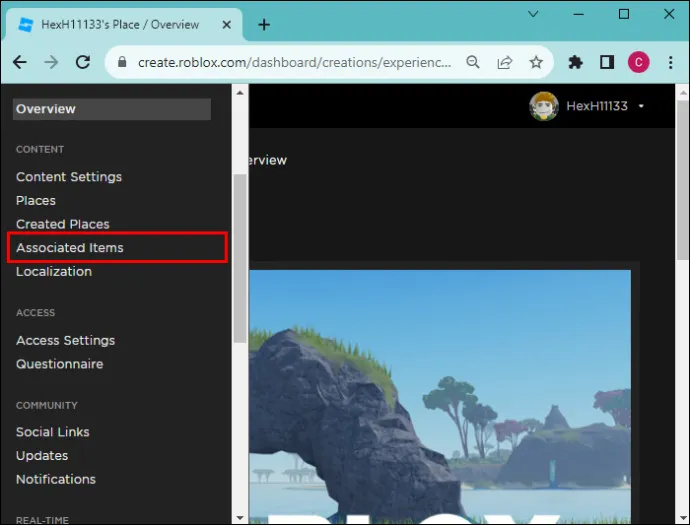
- Dodirnite “Create a pass” i odaberite “Upload image” kako biste pokrenuli file explorer. Odaberite sliku koju želite koristiti i dodirnite 'Otvori'.
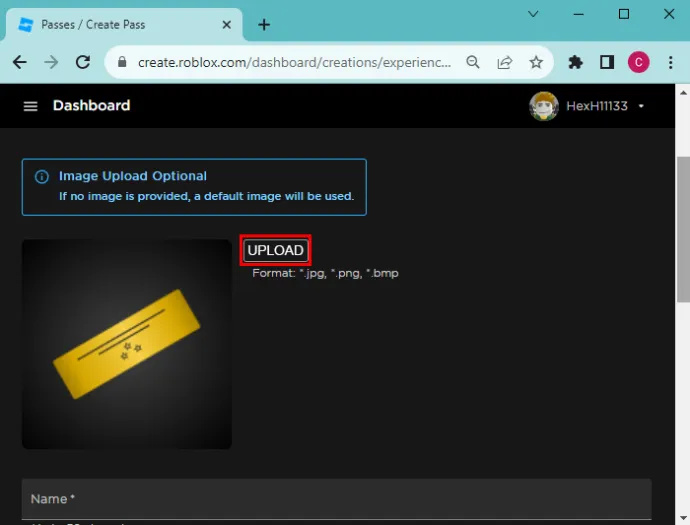
- Unesite naziv propusnice i opis slike i kliknite na 'Izradi propusnicu' na dnu.
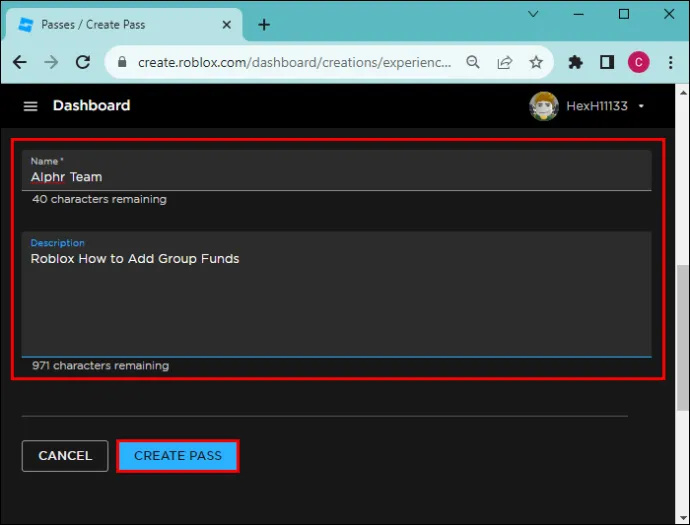
- Kliknite na 3 točke i dodirnite 'Otvori u novoj kartici'.
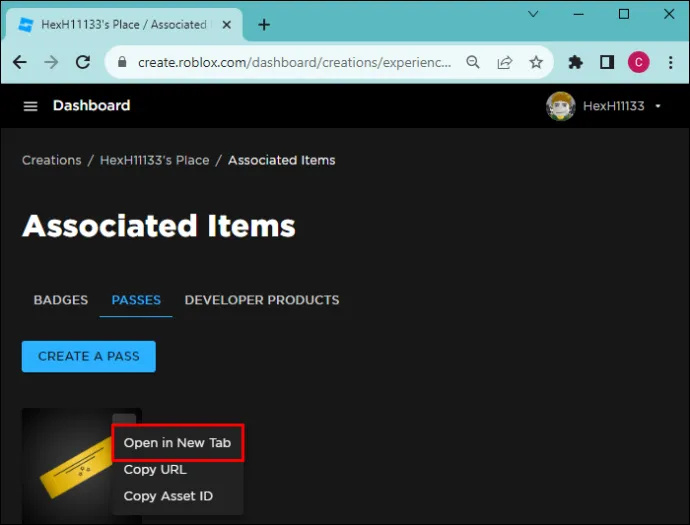
- Za pokretanje 'Konfiguriraj stranicu propusnice.' Dodirnite 'Prodaja'.
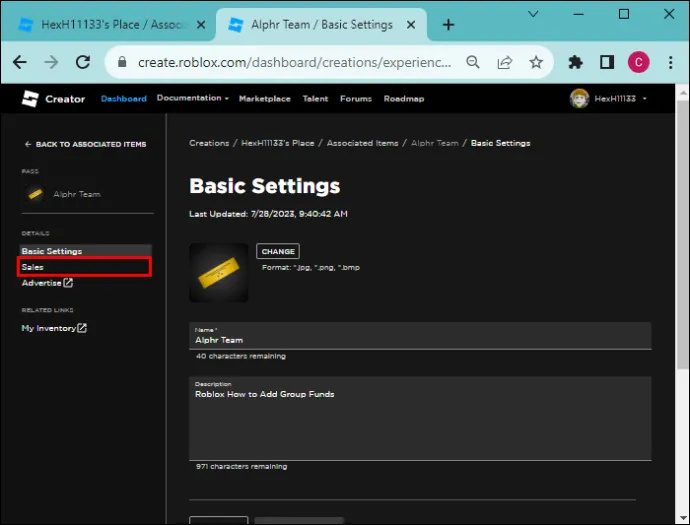
- Omogućite prekidač 'Artikal za prodaju' i postavite cijenu. Odaberite spremi promjene. Idite na svoj 'Inventar' i izbrišite propusnicu da biste je kupili.
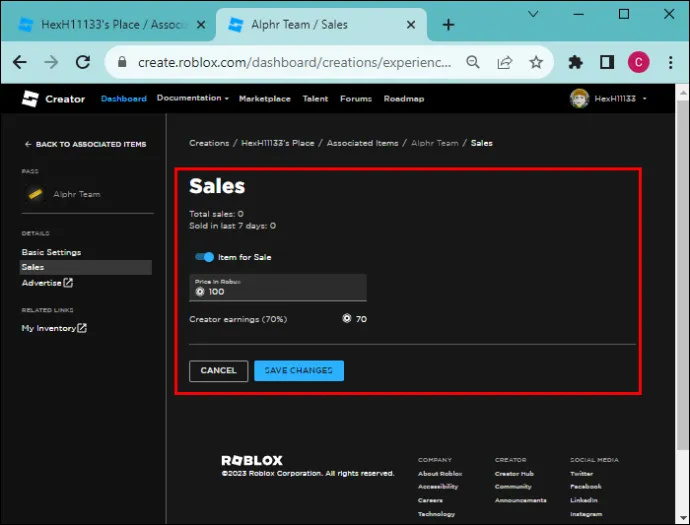
- Otvorite grupnu trgovinu, odaberite 'Propusnicu' koju ste izradili i dodirnite gumb 'Kupi'. Potvrdite kupnju prihvaćanjem Robuxa koji je naznačen da će biti odbijen s vašeg računa. Nakon 30 dana, Robux će se odraziti na vaš grupni fond. Ali možete potvrditi prodaju iz povijesti prihoda grupe.
Kako upravljati sredstvima grupe Roblox
Unatoč tome što ste vlasnik grupe, sredstva koja dolaze u grupu ne pripadaju samo vama. Oni pripadaju svakom članu grupe. Međutim, vi imate kontrolu nad sredstvima i bit ćete odgovorni ako netko pošalje pritužbu Robloxu. Iz tog razloga morate biti pažljivi i pravilno upravljati fondom. Evo kako:
- Davanje redovitih ažuriranja članovima o povijesti transakcija grupe.
- Dodjeljivanje uloge i dopuštenja drugoj osobi koja vam može pomoći u upravljanju sredstvima grupe. Osoba bi trebala proći provjeru kako bi se osiguralo da je pouzdana.
- Osigurajte da u grupi nema neželjenih pošiljatelja koji lako mogu ukrasti sredstva.
Omogućite Roblox grupne transakcije
Iako možda imate tisuće Robuxa na svom računu, ne možete ih prenijeti izravno na svoj grupni račun. To možete učiniti samo unovčavanjem sredstava grupe i kupnjom istih. Razumljivo, gore navedeni procesi mogu izgledati predugi i zamorni, ali oni vam omogućuju da zaradite čak i od drugih kreatora koji vole vašu grupnu imovinu na tržištu zajednice.
Jeste li ikada prije dodali sredstva svojoj Roblox grupi? Ako jeste, koju ste metodu koristili? Javite nam u odjeljku za komentare ispod.









